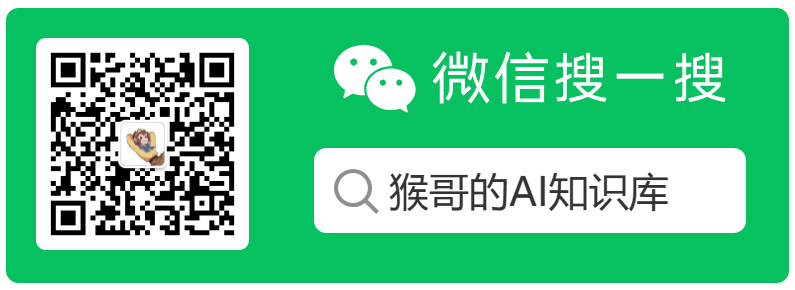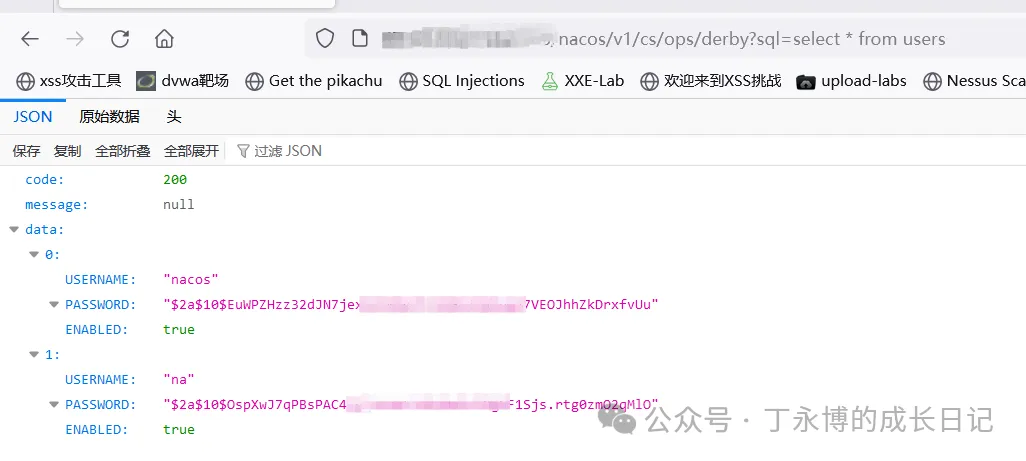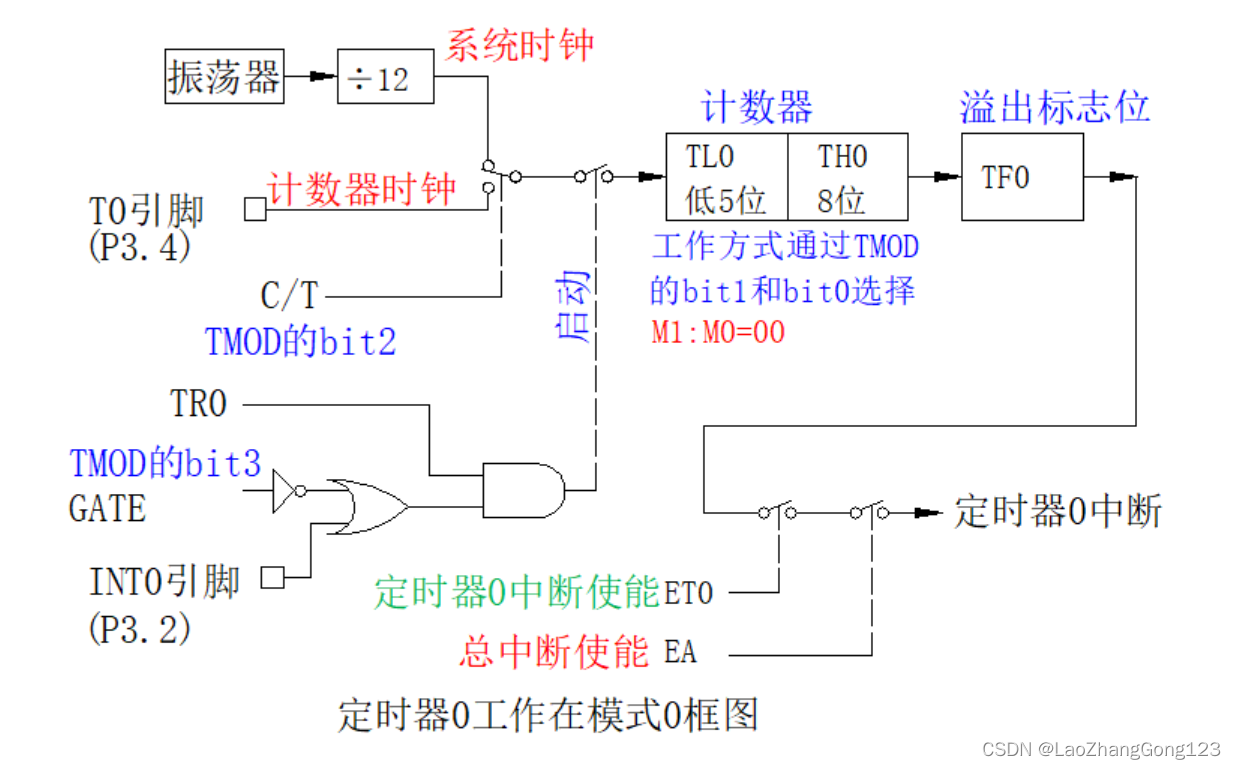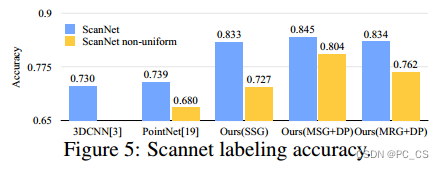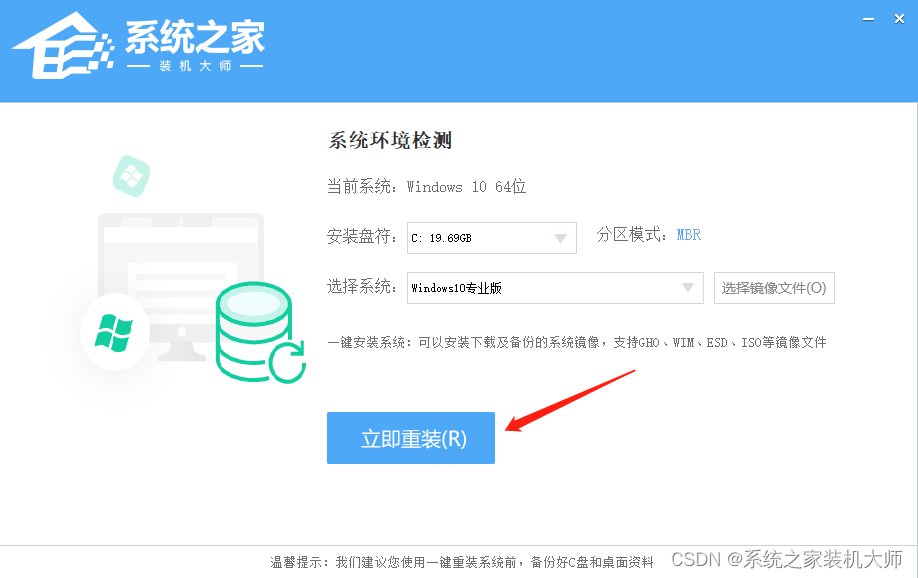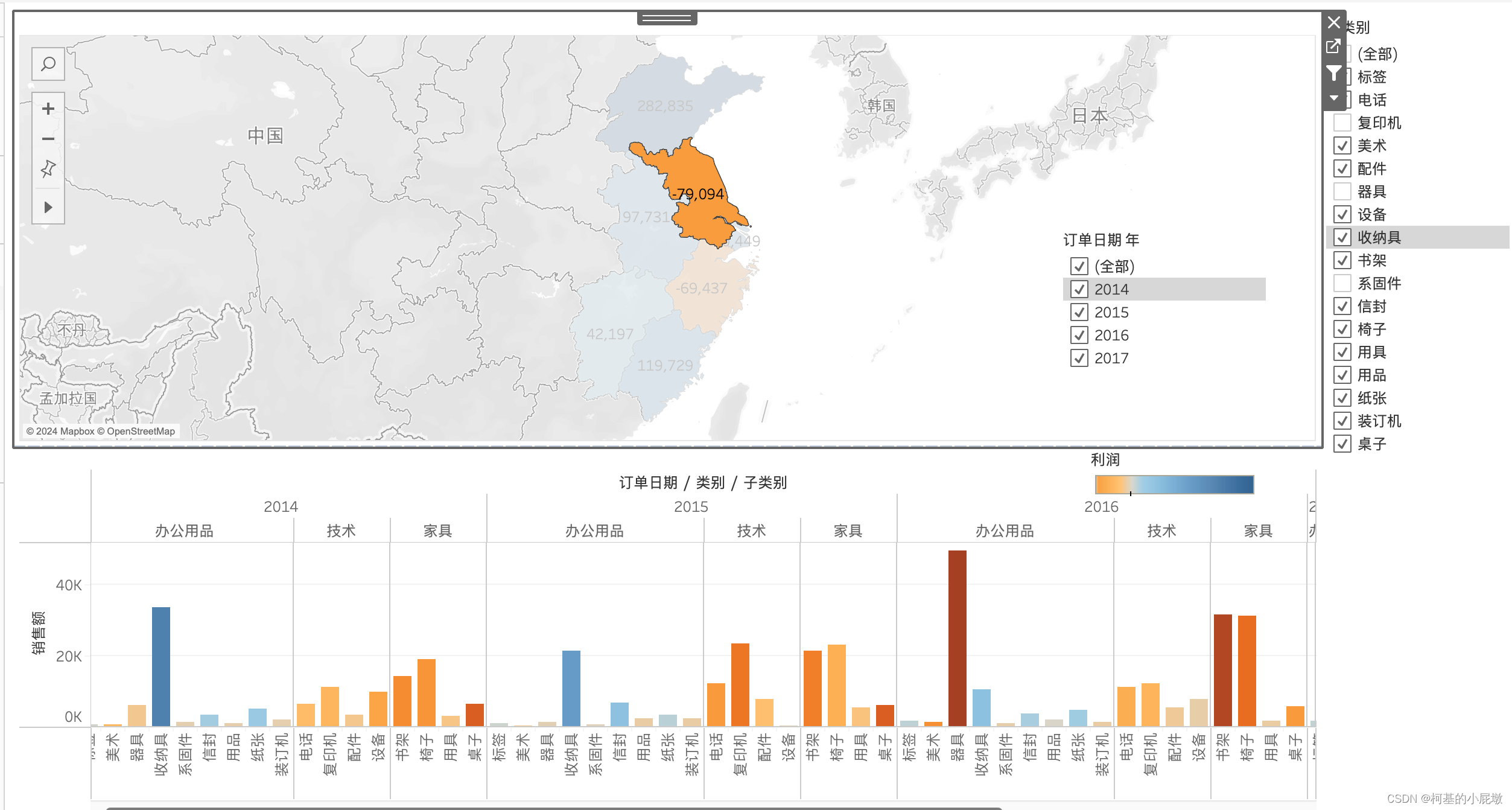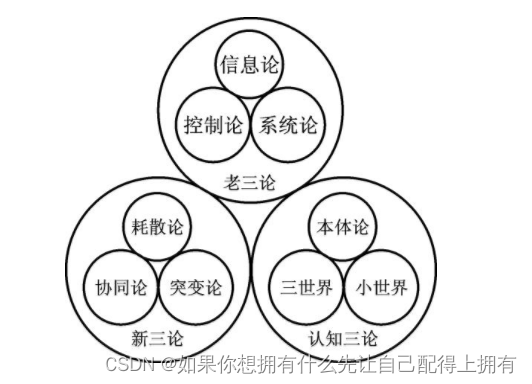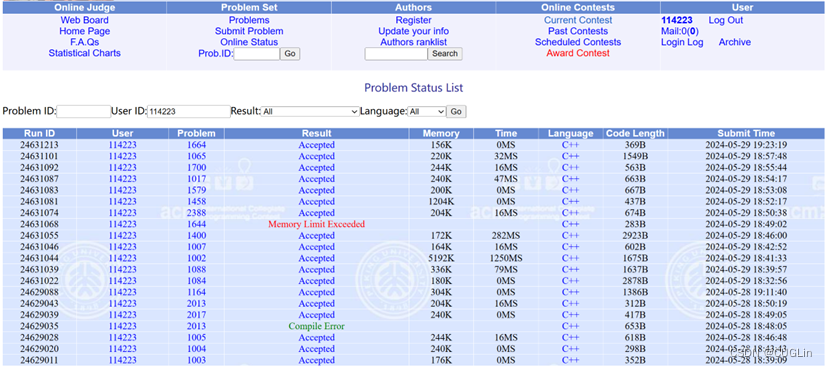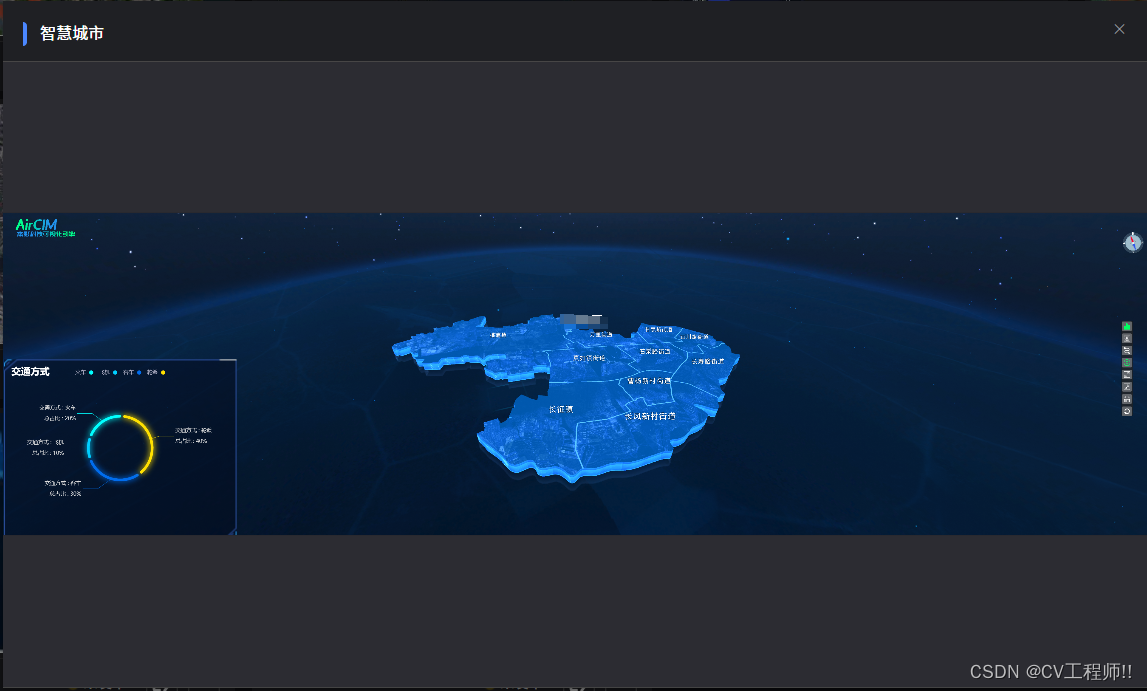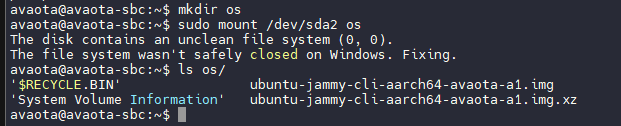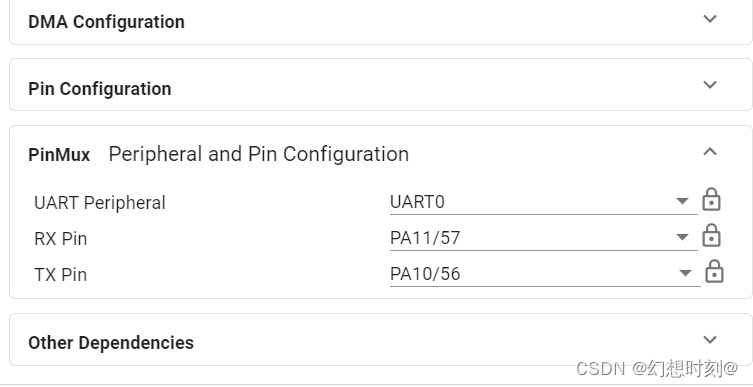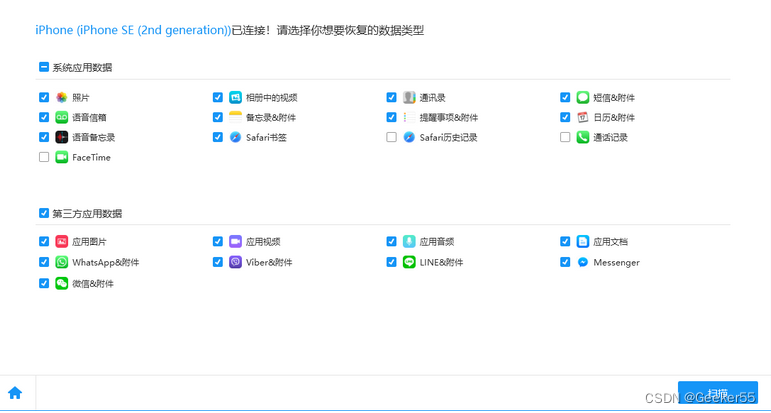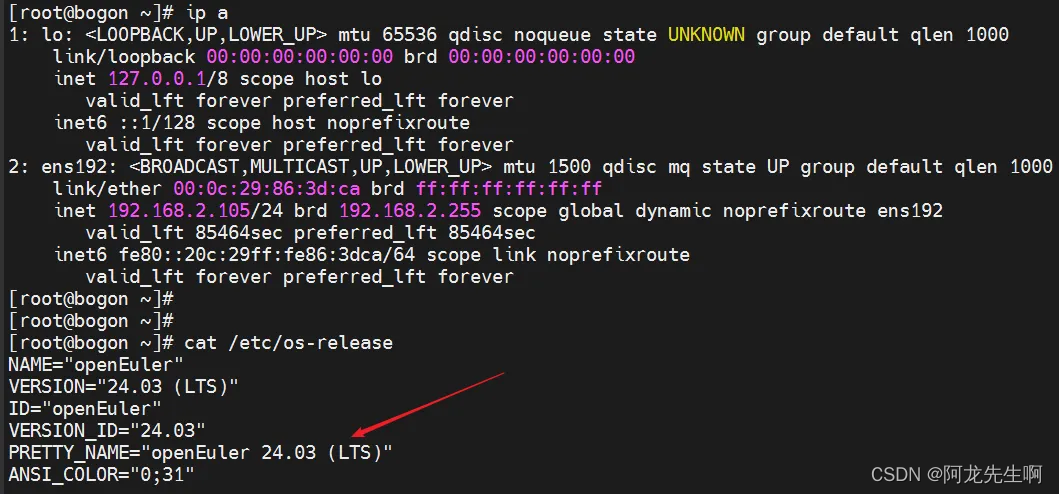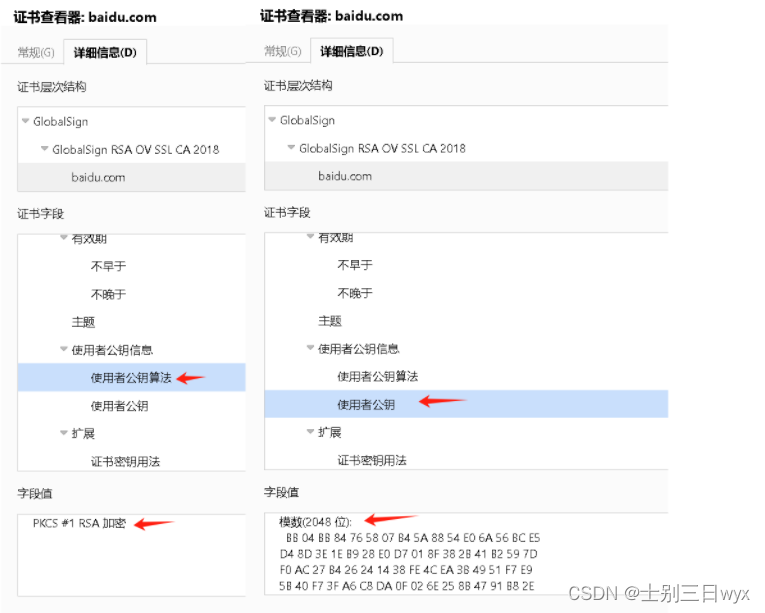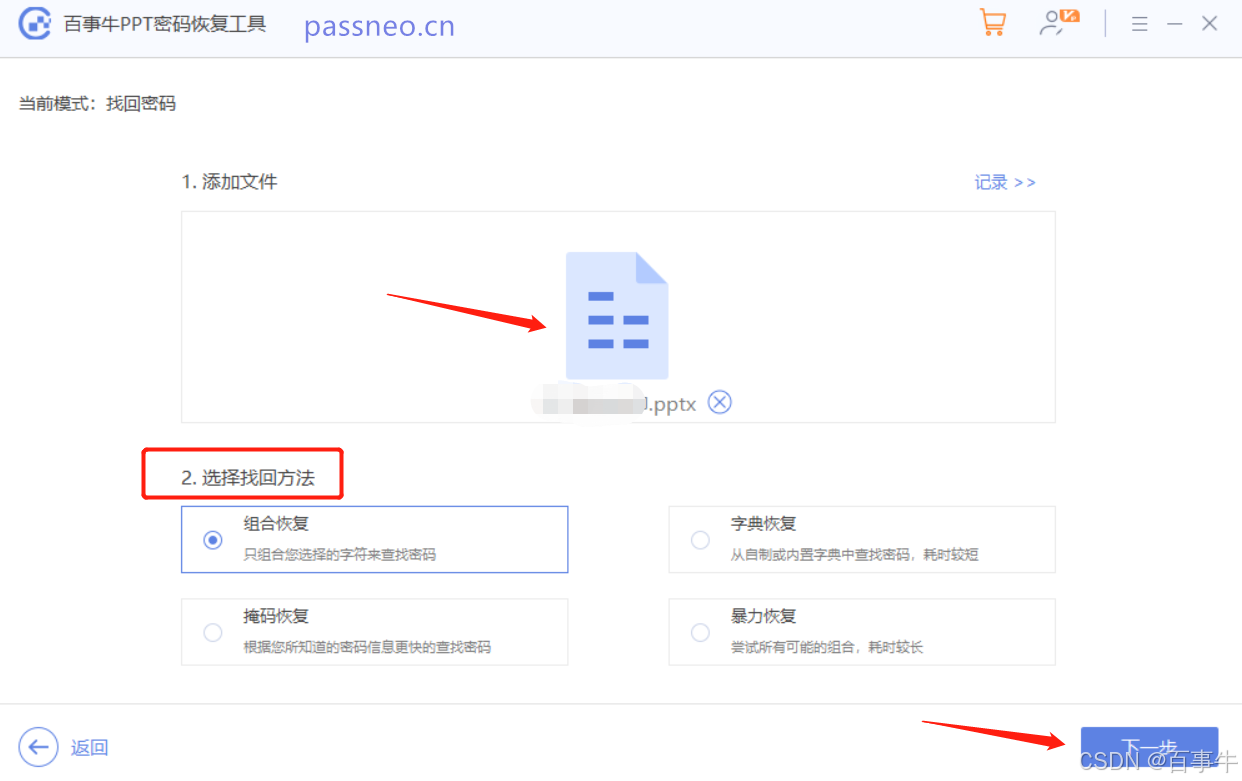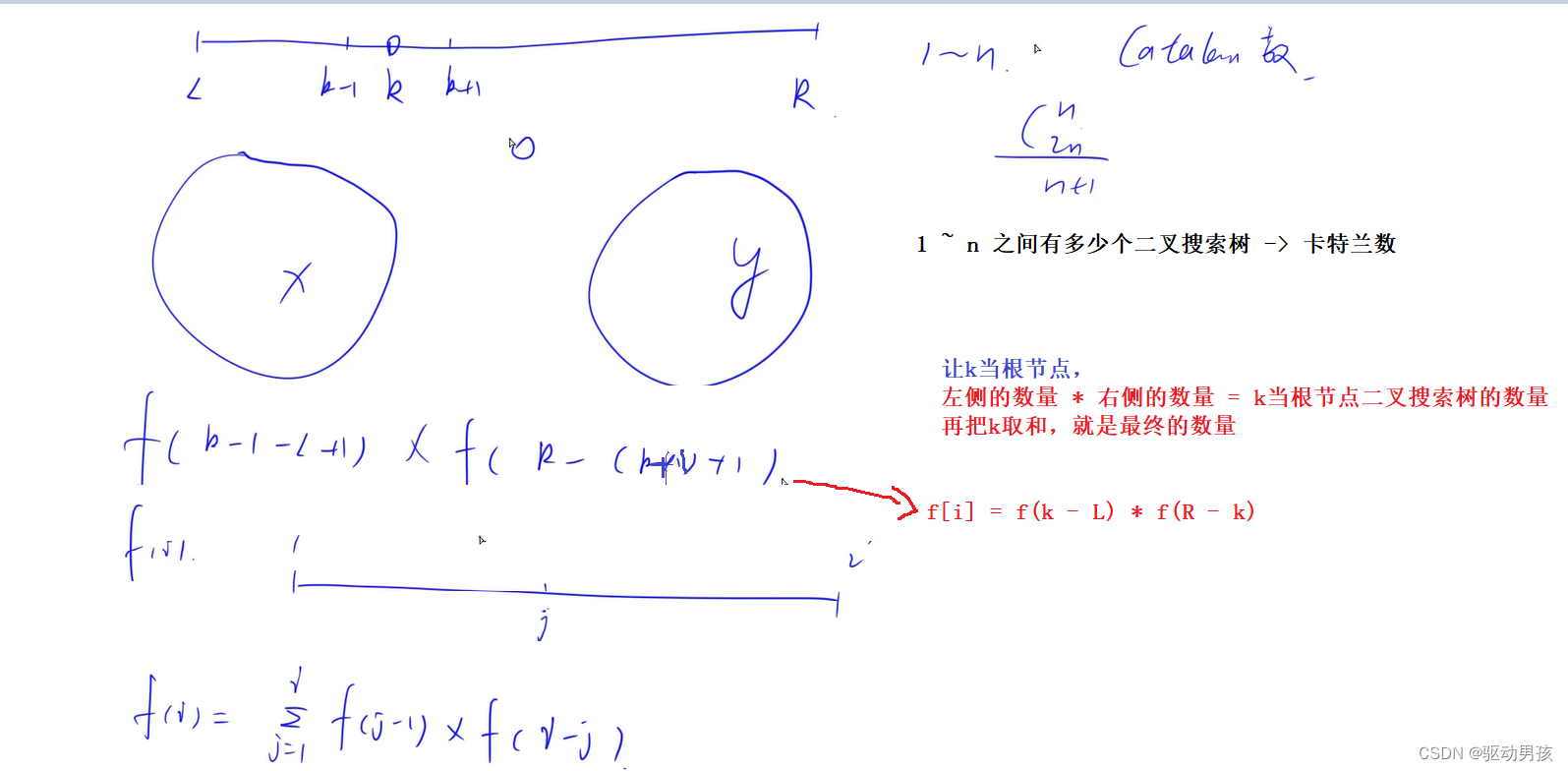前两篇,带着大家在自己本地搞了一台 Linux 虚拟机:
- 【保姆级教程】Windows上安装Linux子系统,搞台虚拟机玩玩
- 【保姆级教程】Windows 远程登陆 Linux 服务器的两种方式:SSH + VS Code,开发必备
问题来了:本地开发倒是 OK,一旦需要开发能够分享给别人的应用,就捉急了,因为没有公网 IP 啊~
如何才能拿到一个公网 IP 呢?
如果家里宽带网络是移动、联通,基本是不可能的,如果是电信的,倒是可以去申请了试试~
不过最简单的方式是搞一台云服务器!
国内外各大厂商都有云服务器可以租用,新注册用户一般都可以免费试用。
- 国外的:微软Azure、甲骨文、亚马逊AWS等
- 国内的:华为云、天翼云、阿里云、腾讯云等。
本次分享,首先手把手带大家在腾讯云上注册一台服务器。(注:租用其他云厂商的服务器,基本流程一致。)
新用户免费试用一个月,先薅上一个月的羊毛,后续再根据自己需求看是否需要续费!
1.腾讯云注册
注册传送门:https://cloud.tencent.com/act/pro/free
选择第一个 轻量应用服务器,下拉可以看到适用场景,开发个小应用,配置管够!
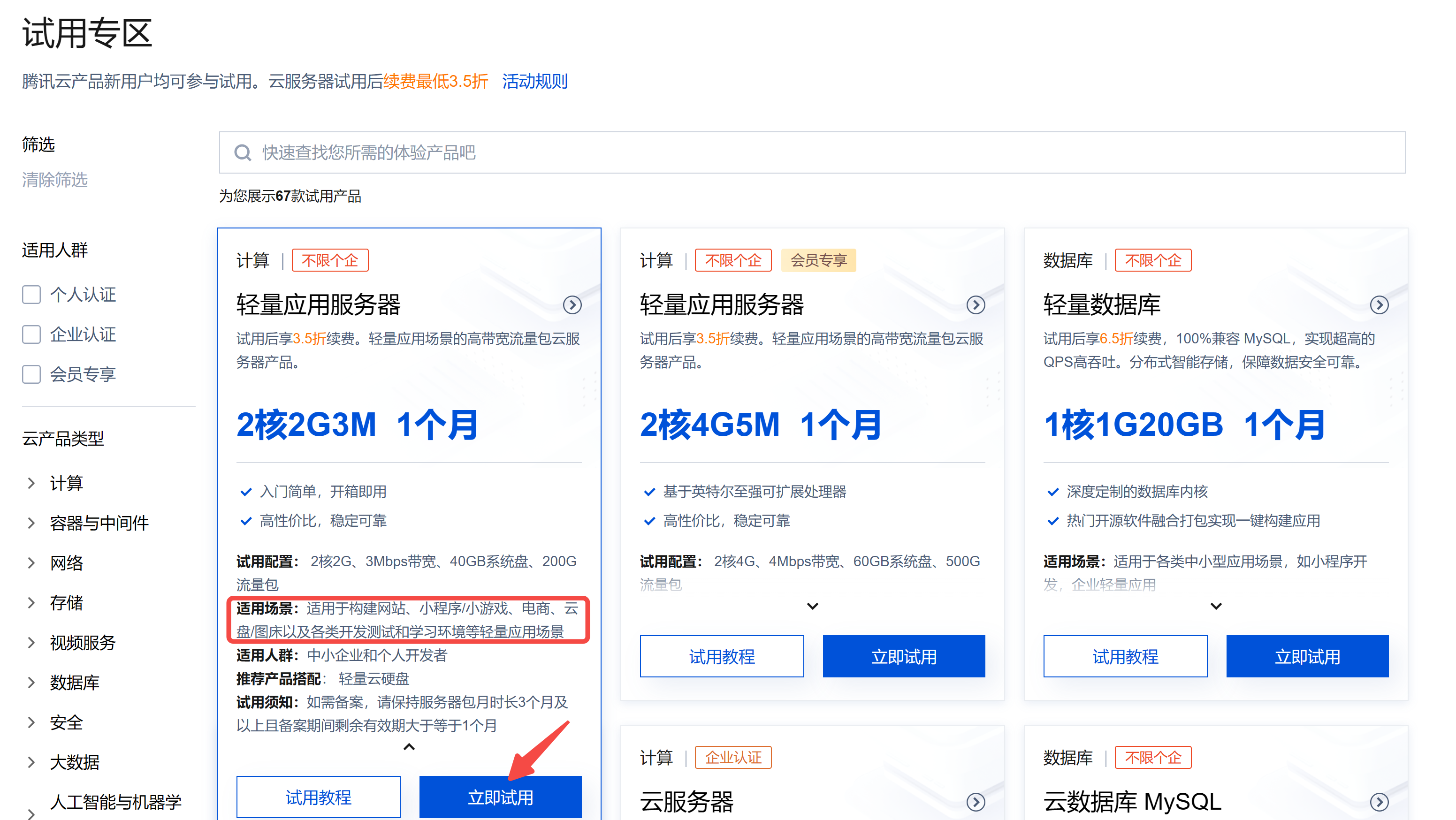
点击 立即试用 后,记得选用宝塔面板镜像,宝塔面板是一个 Linux 服务器管理和运维工具,采用它,后面配置环境的很多场景会方便很多~
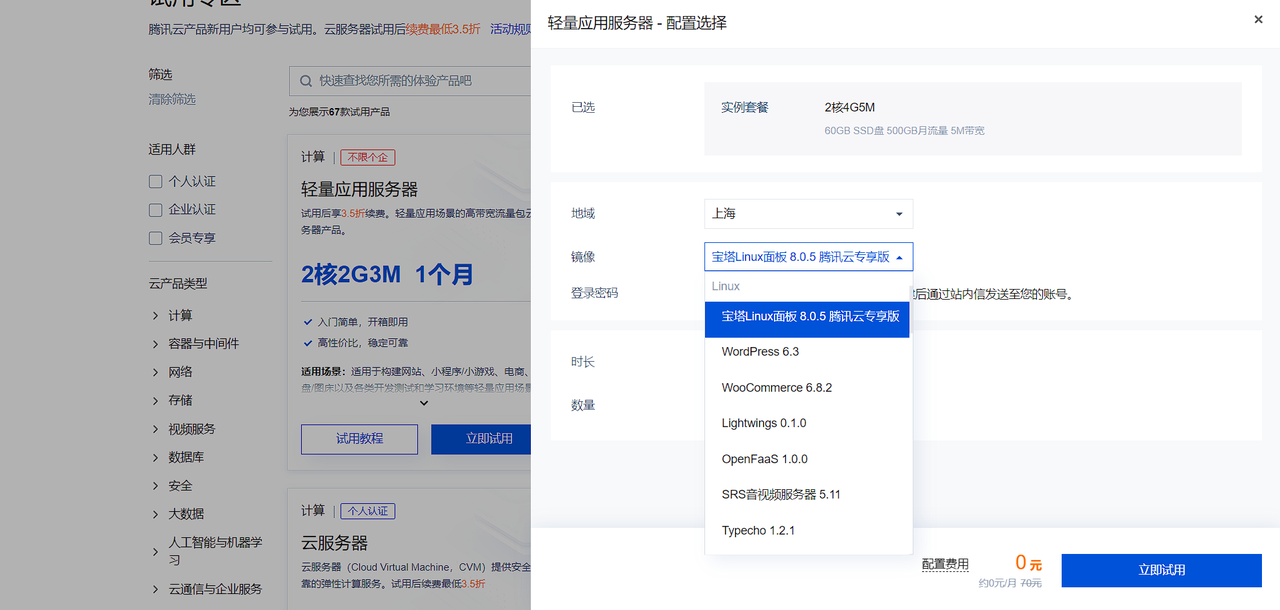
点击 立即试用 后,稍等后台启动给你分配的这台服务器。
成功后,在云服务控制台,看到状态变更为 运行中,意味着服务器已经启动成功~
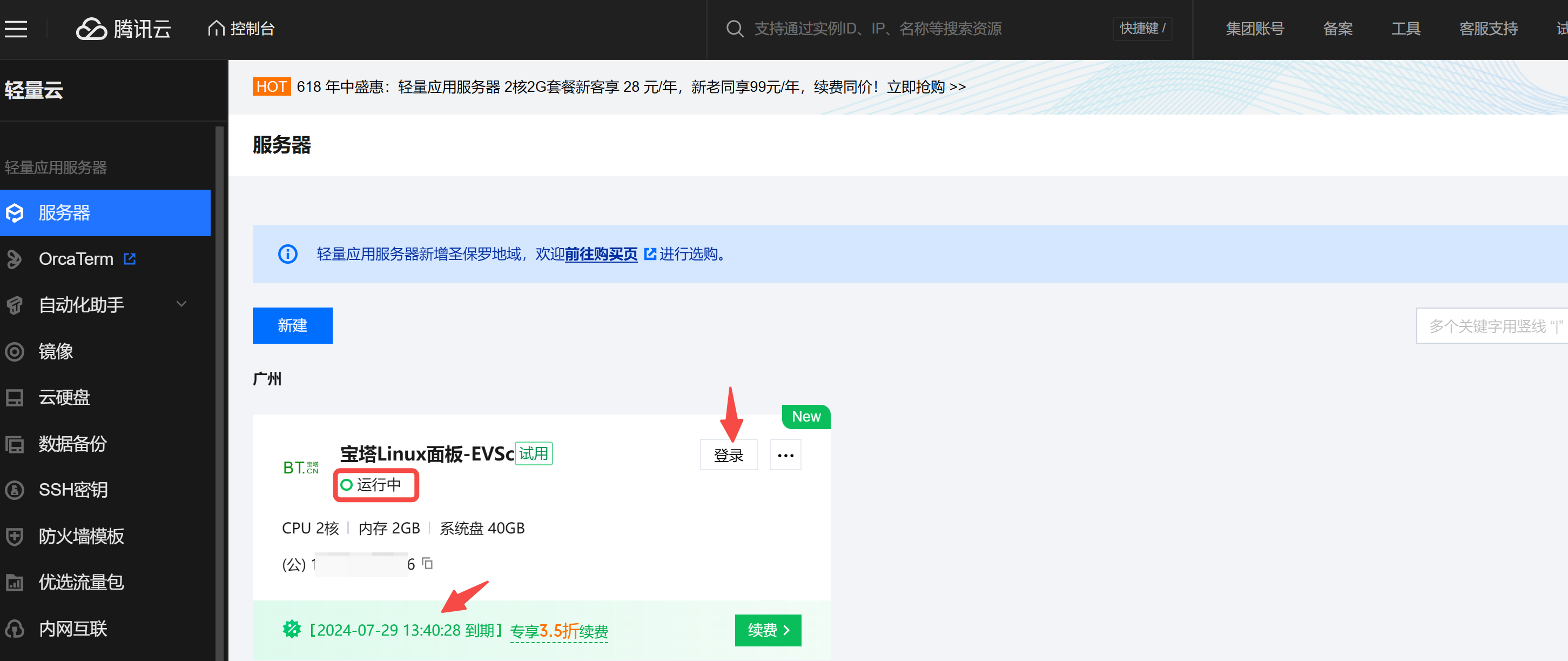
一个月后自动到期,注意保存自己的数据,如果需要继续使用,就要付费了~
2.服务器基本信息
点击服务器的空白位置,就可以进入服务器的基本信息,红色方框中是分配给这台服务器的公网 IP ,终于,你的应用可以基于公网 IP 分享给其他小伙伴享用了~
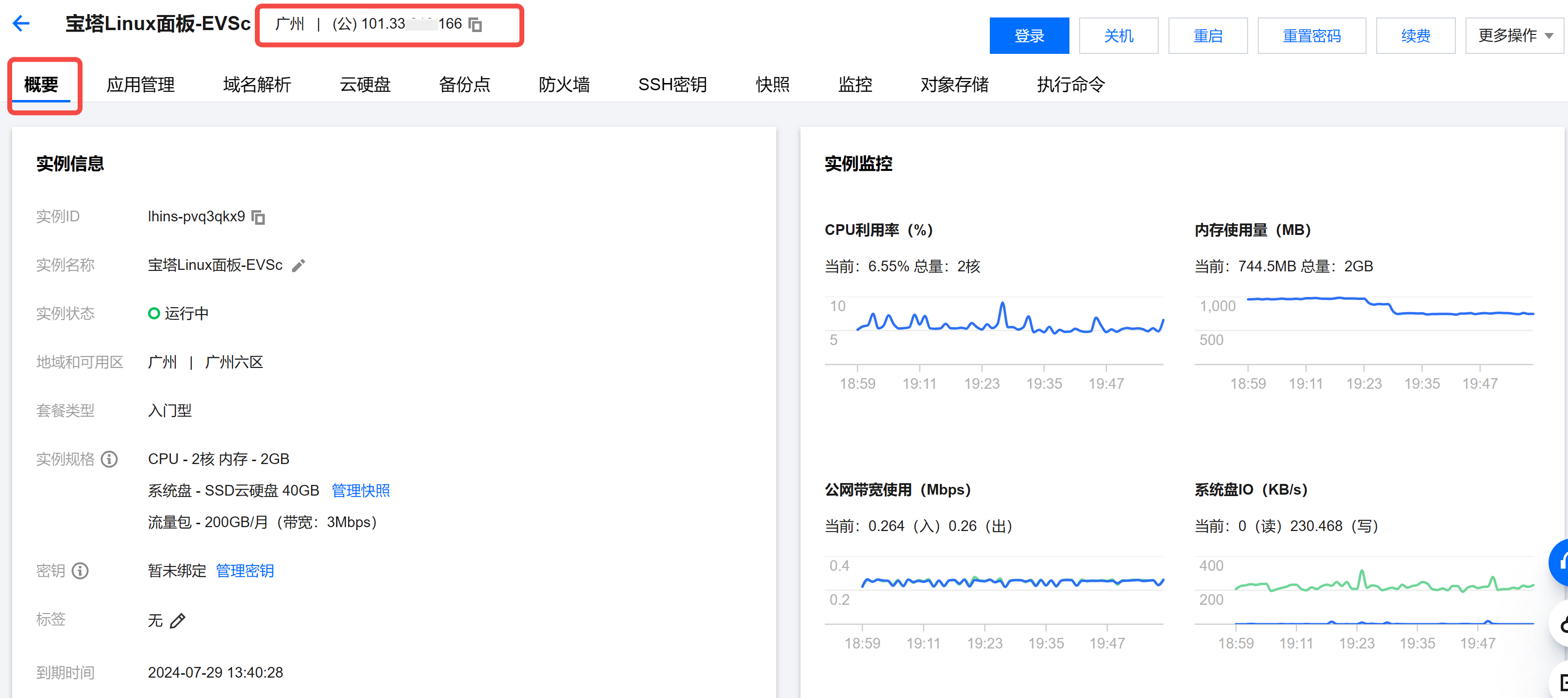
菜单栏还有很多模块,比如防火墙模块,你后面需要开哪些应用的端口,都需要在这里配置。
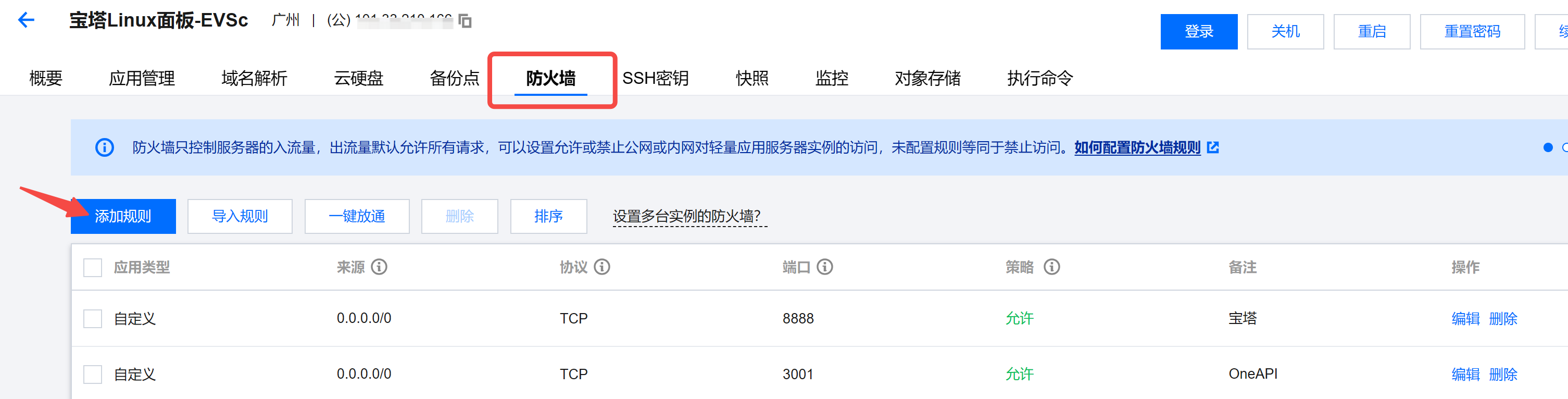
举个例子,比如我这里需要给宝塔面板这个应用的 8888 端口放开。点击 添加规则,然后把端口号填上,最后在备注里填写内容,方便自己后续查看端口对应的应用是什么。
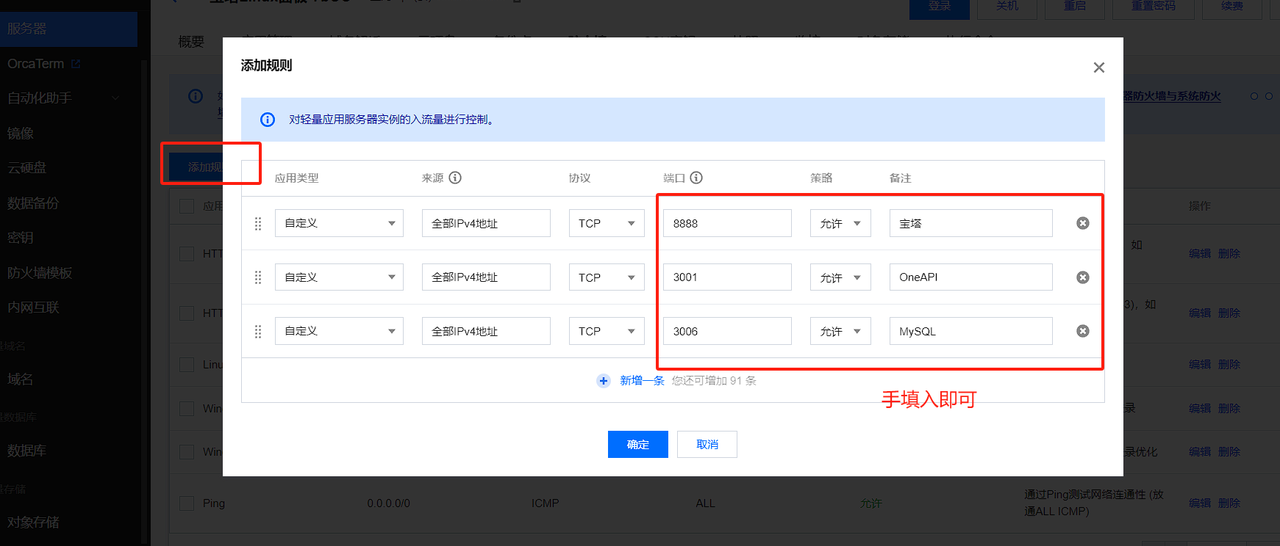
3.常见的登录方式
启动成功后,和你在本地的一台服务器基本没什么区别了,下面介绍几种常见的登录方式,其中最后一个是猴哥用的最多、最方便的。
3.1 web 端登录
第一种方式是直接在控制台的 web 端登录,在服务器的详情页点击登录,每次都需要你用注册的微信号扫码,比较麻烦。
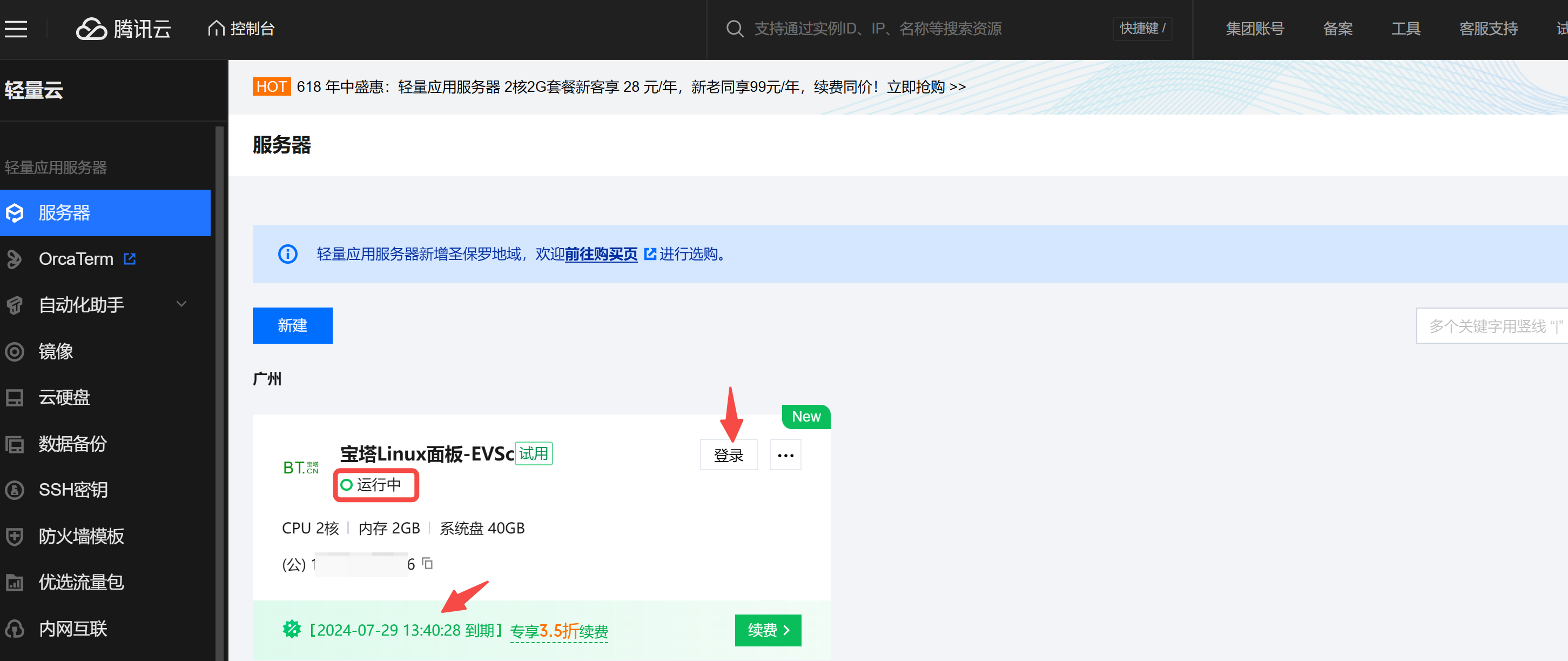
进来后,默认账户是你注册时填的用户名lighthouse,因此默认在 /home/lighthouse 目录下。
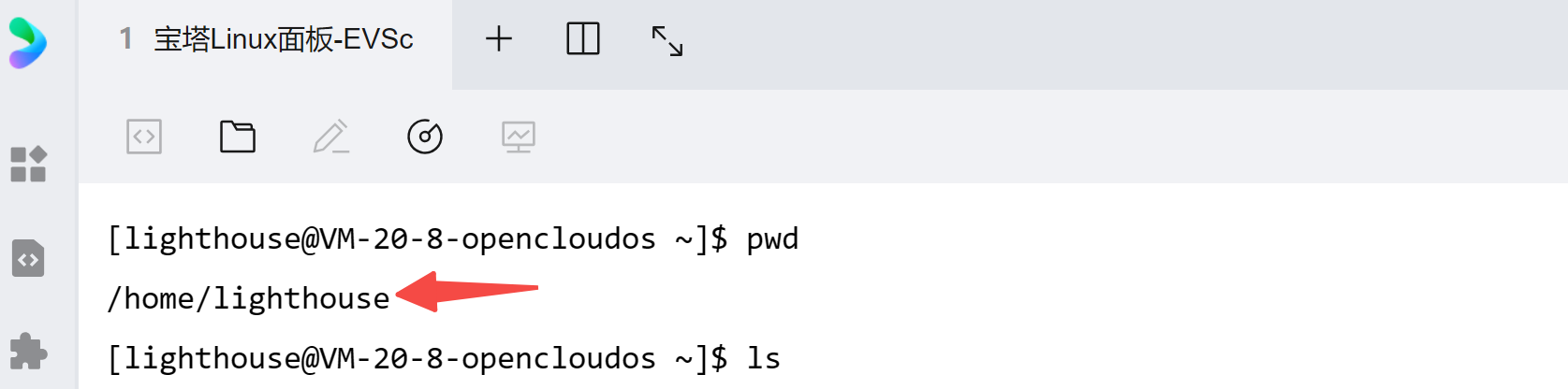
3.2 SSH 登录
第二种方式是 SSH 登录,记住你的公网 IP, 端口号=22,默认 root 用户登录,当然也可以指定用户名,点击右上角的 重置密码,然后输入一个你常用的密码。
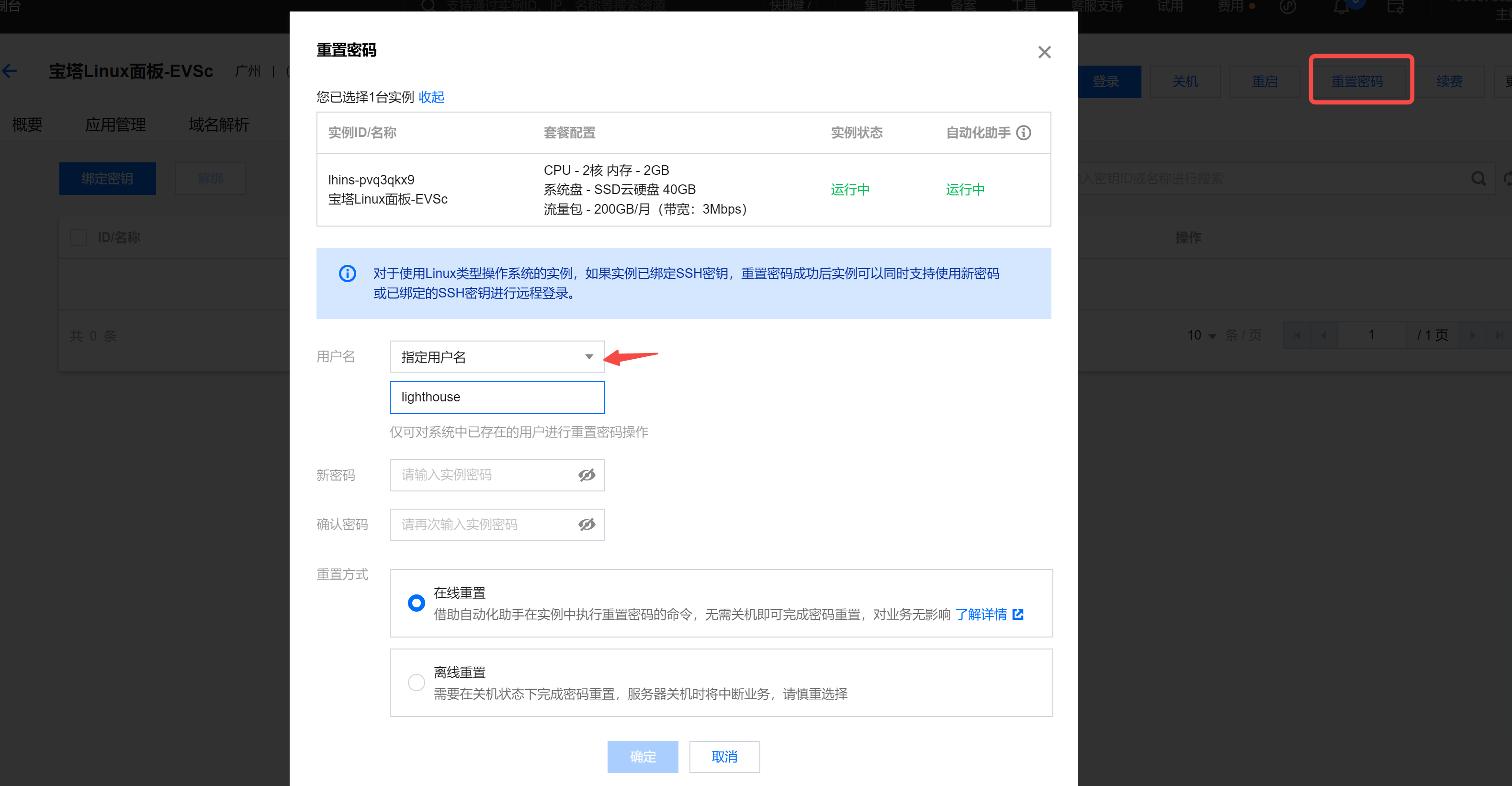
接下来你就可以在本地终端登录这台服务器了,指令如下:
ssh lighthouse@your_ip
然后输入密码就 OK 了。
3.3 VS Code 远程登录
如果是要进行代码开发,甚至是简单的代码编辑修改,那么选择一个 IDE 是再好不过的。
这时最好是在 IDE 中远程登录,以 VS Code 为例,远程登录的方式可以参考猴哥之前的这篇教程:
【保姆级教程】Windows 远程登陆 Linux 服务器的两种方式:SSH + VS Code,开发必备
比如我这里设置的 Host 配置为:
Host tx
HostName 101.33.xxx.166
Port 22
User lighthouse
4.开发环境准备
这部分以 Python 开发为例,其它开发语言的环境配置基本和在本地一致。
4.1 宝塔面板注册
为了能够打开宝塔面板,根据本文第2部分,首先确保 8888 端口的防火墙已经打开。
然后打开终端,采用如下命令获取宝塔面板的快捷登录地址:
sudo /etc/init.d/bt default
简单介绍下上述指令:/etc/init.d/ 这个目录通常包含系统启动时需要运行的脚本,bt 是宝塔面板的启动脚本,default 意味着执行脚本的默认操作。
你会在终端看到类似如下的输出:
外网面板地址: http://101.33.xxx.166:8888/tencentcloud
内网面板地址: http://10.1.20.8:8888/tencentcloud
username: 1rk9uzos
password: 799226697ed3
将上述 外网面板地址 输入到浏览器,就可以打开宝塔面板的登录界面,输入账号密码,既上面的 username、password。
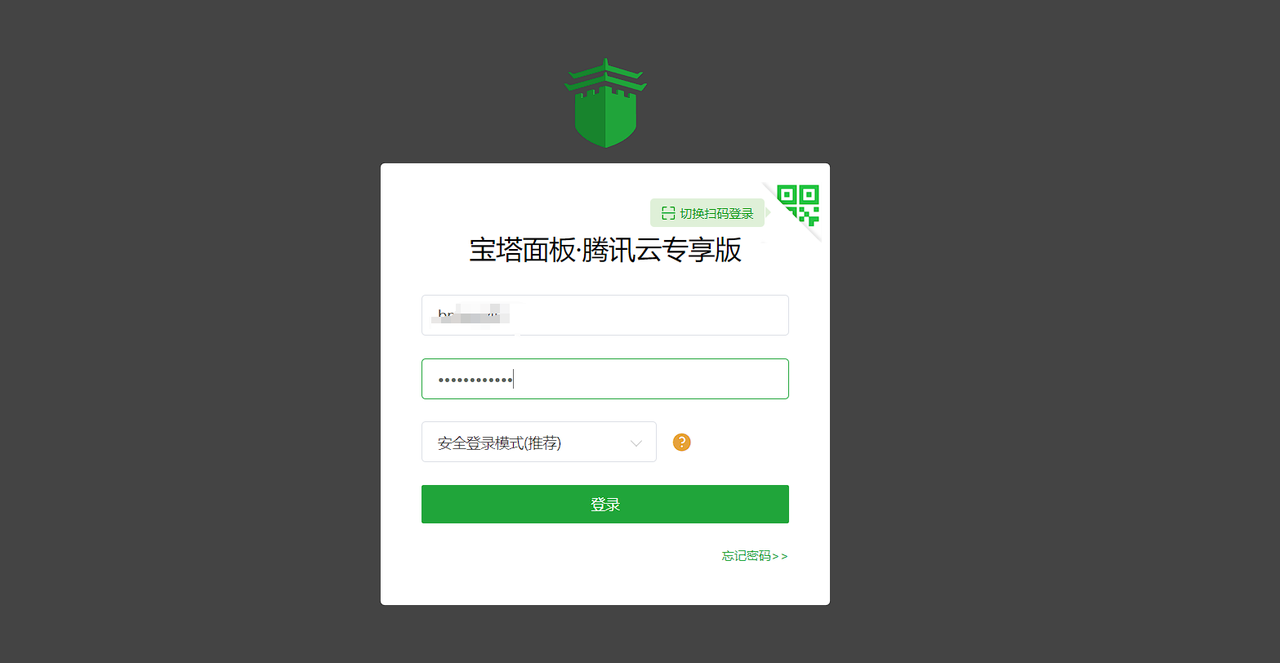
如果你是宝塔的新用户,第一次进入需要注册,点击免费注册,注册完成后,返回此页,再登录账号。
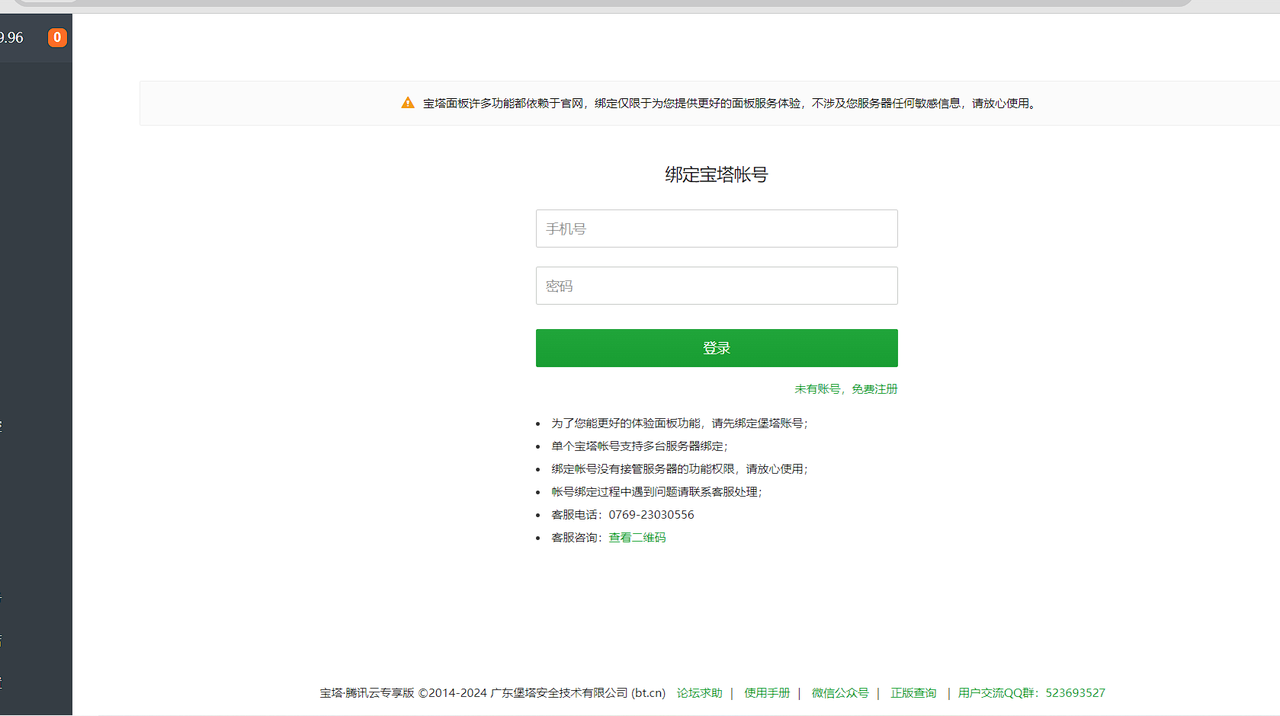
首次会有推荐安装的插件,可以直接按照推荐的来,点击 一键安装,你会看到如下界面:
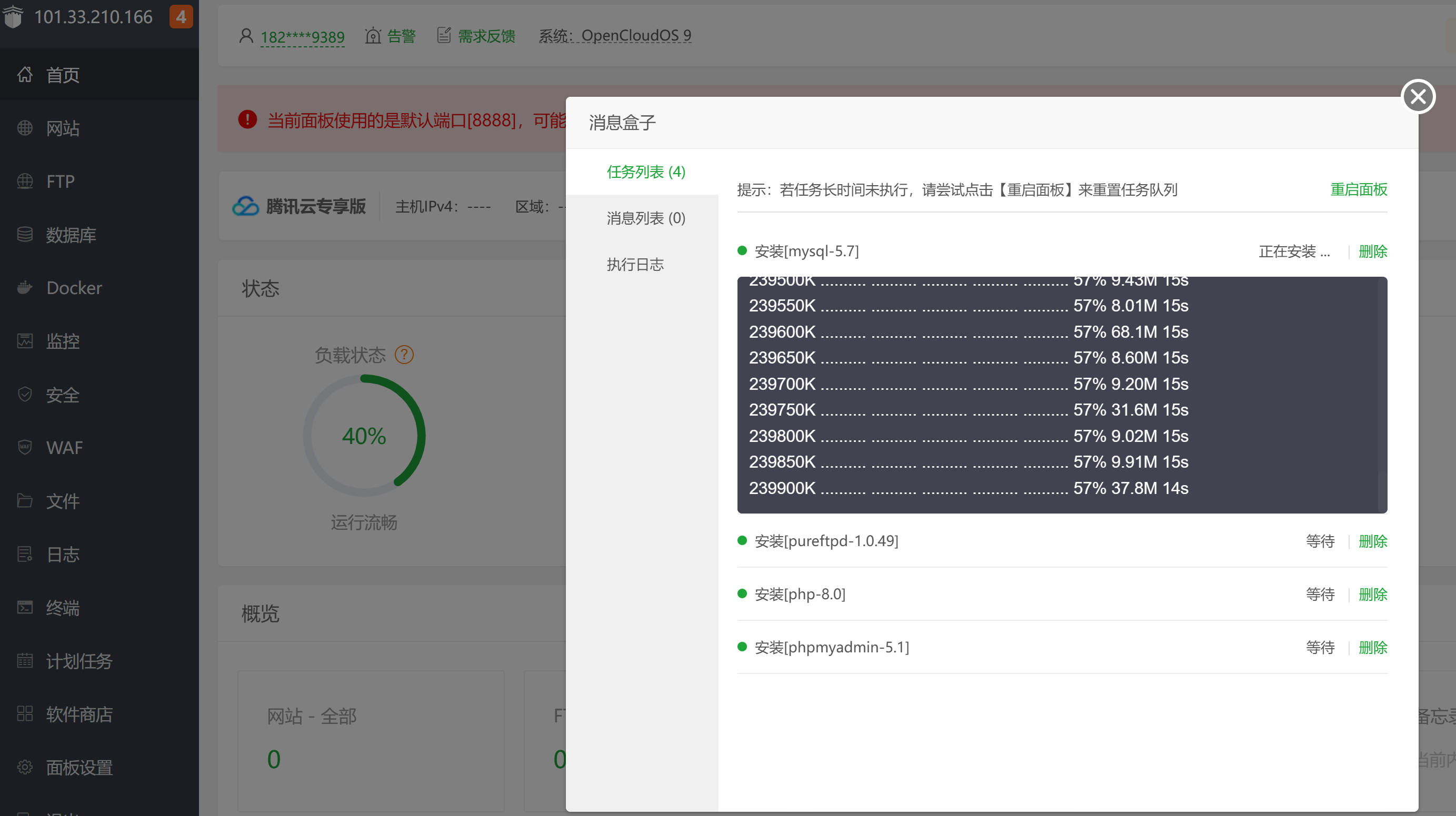
4.2 宝塔面板安装 Docker
Docker 是一个开源的应用容器引擎,它允许开发者打包他们的应用以及应用的运行环境到一个可移植的容器中,只要你的机器上安装了 Docker, 就可以运行这个容器。
想了解 Docker 基本操作的可以看猴哥的这篇教程:
【保姆级教程】Linux系统如何玩转Docker
然而,在宝塔面板中安装 docker,将变得异常简单,在宝塔面板的左侧菜单栏,点击 Docker,它会自动检测你的服务器是否已经按照 Docker,如果没有,点击立即安装,选择默认方式即可。
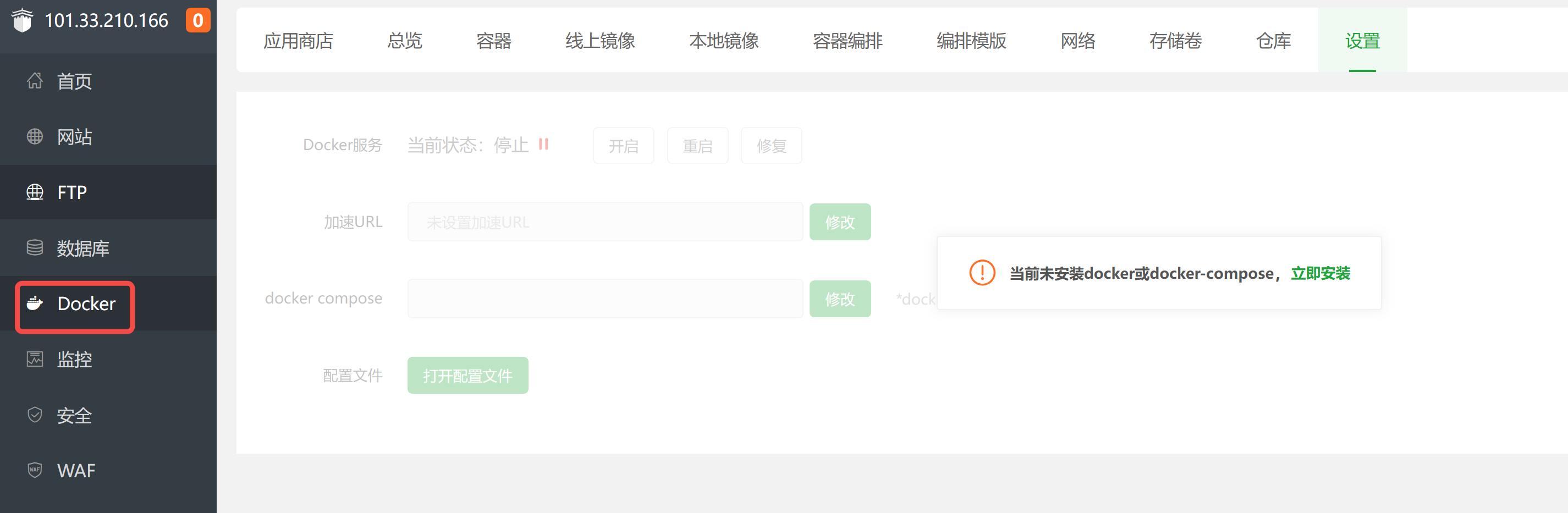
安装完成后,你也可以打开一个终端,然后输入如下指令查看是否安装成功:
docker -v
docker-compose -v
如果能够看见版本号,说明就是没问题了。
4.3 安装 Conda 虚拟环境
如果是 Python 开发,不可避免需要安装虚拟环境,而虚拟环境首选 Conda。
有不了解 ython 虚拟环境以及 Conda 的,可以看猴哥的这篇教程:
【7天Python入门系列】Day1:环境准备之Conda和VS code安装
相比较 Windows 而言,在 Linux 下安装 Conda 更为简单。
首先,打开一个终端,下载 miniconda 并安装。
wget -c https://mirrors.tuna.tsinghua.edu.cn/anaconda/miniconda/Miniconda3-latest-Linux-x86_64.sh
# 安装,一路无脑选择 yes
sh Miniconda3-latest-Linux-x86_64.sh
然后创建一个 python=3.10 的虚拟环境:
# 创建一个虚拟环境
conda create -y --name ai python=3.10
最后,如果需要打开新终端,就是你刚刚新创建的虚拟环境,那么可以把它写入环境变量:
# 写入环境变量,默认启动该虚拟环境-ai
echo 'source /home/lighthouse/miniconda3/bin/activate ai' >> ~/.bashrc
重新打开一个终端,发现已经进入 ai 的虚拟环境了。
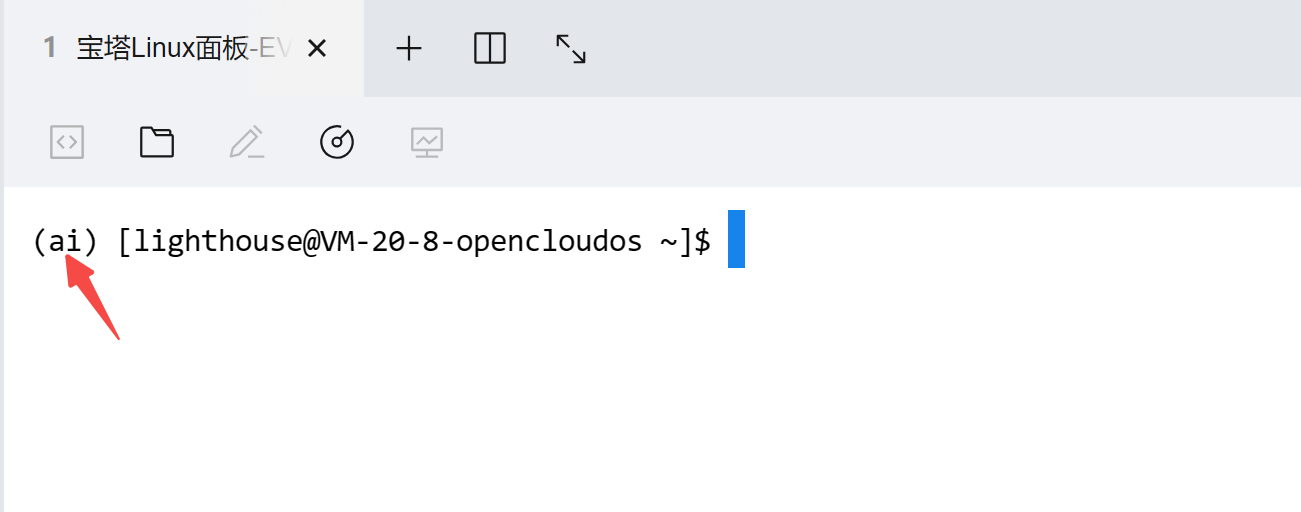
接下来,你可以在这台服务器上愉快玩耍了~
写在最后
至此,我们一起走完了 “如何搞一台腾讯云服务器” 的完整流程。
也许看到这里的你,会有个疑问:拿到这台云服务器,有什么用?
接下来几篇,我会分享:基于这台云服务器,搭建常见的一些应用。
下篇预告:基于腾讯云服务器,搭建一个微信机器人,帮你雇一个24小时在线的个人 AI 助理。
如果本文对你有帮助,欢迎点赞收藏备用!
猴哥一直在做 AI 领域的研发和探索,会陆续跟大家分享路上的思考和心得,以及干货教程。
新朋友欢迎关注 “猴哥的AI知识库” 公众号,下次更新不迷路👇。